El tema blanco predeterminado de Google Chrome puede parecer acogedor, sin embargo, no está exento de problemas. Si eres alguien como yo que pasa una cantidad considerable de su tiempo en Chrome, debes haber notado los efectos nocivos de su tema blanco brillante. Aparte de ser superbrillante, la luz azul puede causar estragos en nuestros patrones de sueño, especialmente si lo usamos durante las horas de la noche.

Para aquellos que no lo saben, mirar las pantallas brillantes de nuestras computadoras portátiles y teléfonos es la receta perfecta para los trastornos del sueño. No solo nos lleva más tiempo conciliar el sueño, sino que también nos priva del sueño profundo que tanto necesitamos, dejándonos cansados a la mañana siguiente.
Este problema se puede resolver en parte empleando un modo oscuro en Chrome. Lamentablemente, a diferencia de Android, Chrome aún no tiene un modo oscuro nativo para Windows. De hecho, los navegadores más populares como Firefox y Opera tampoco tienen un modo oscuro incorporado. Decepcionante, ¿verdad?
Afortunadamente, las extensiones y los temas de terceros en Chrome Store ayudan a cerrar la brecha al llevar la magia del modo / tema oscuro a Chrome (y así evitar que su rutina de sueño se vuelva loca).
¡Vamos a verlos!
Contenido del Post
1. Desluminar
Actualmente, una de mis extensiones favoritas, Deluminate, invierte los colores claros en tonos más oscuros, lo que hace que las páginas web sean agradables a la vista.
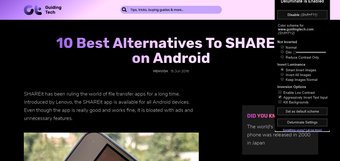
Y por si fuera poco, esta fantástica extensión te ofrece un par de opciones para personalizar el aspecto.

Si no le gusta la opción predeterminada ‘Invertir luminancia’, puede atenuar el color o ajustar el brillo según sus preferencias a través del menú Configuración. Estas opciones conservan el color original de las pestañas, menos el contraste.

Para habilitar el modo oscuro, todo lo que necesita hacer es agregar la extensión a Chrome y actualizar las pestañas ya abiertas. El tema / modo oscuro será visible inmediatamente. Lo que me encantó de esta aplicación es su interfaz limpia y la simplicidad con la que puede habilitar / deshabilitar la configuración.
2. Lector oscuro
Otra extensión para llevar el modo oscuro a Chrome es Dark Reader. Esta extensión apareció anteriormente en nuestra lista de excelentes extensiones de Chrome y, hasta la fecha, ha funcionado a las mil maravillas.

Similar a Deluminate, Dark Reader también invierte el color de las páginas web. Sin embargo, lo que lo hace diferente del resto es su amplia suite de personalización. Puede ajustar el brillo y el contraste según su elección.
La característica que más me gusta es que también puedes tener configuraciones de brillo específicas para tus sitios favoritos. Entonces, mis sitios de lectura obtienen el modo oscuro, mientras que los sitios con más imágenes y videos mantienen su apariencia original.


Además, Dark Reader te permite crear una lista personalizada de sitios (Google Maps, Búsqueda de imágenes de Google) que no deberían verse afectados por ella.
Además, esta extensión no invierte el color de los videos o fotos.
Pero, al final del día, no es perfecto. Por lo tanto, puede encontrar uno o dos problemas en algunos sitios, especialmente con los banners.
3. Morpheon Dark
Tanto Deluminate como Dark Reader oscurecen las páginas web invirtiendo los colores; sin embargo, las pestañas y el marco siguen siendo blancos. Si desea tener un aspecto oscuro general en Chrome, es mejor combinar las extensiones con un tema oscuro.

Uno de los mejores temas para ayudarte es Morpheon Dark. Con una apariencia limpia y un diseño nítido, Morpheon hace que Chrome se vea mucho más como en casa.
A excepción de la barra de direcciones, casi todo el marco se convierte en negro. Se acompaña de un tono más claro para la pestaña activa, para ayudar a diferenciarla del resto.

Sueño profundo
Combinar un tema y una extensión puede hacer maravillas para su vista. Además, hace que su navegador se vea genial. El único problema que puede encontrar es confundir su ventana activa con el modo incógnito de Chrome. Pero créeme, con el tiempo te acostumbrarás.
Por lo tanto, la próxima vez que navegue perezosamente por varios sitios web a altas horas de la noche, habilite las extensiones y navegue sin sentirse culpable.
Así es como puede obtener un tema oscuro general en Google Chrome en Windows 10. ¿Su teléfono Android tiene un modo oscuro incorporado? Si no es así, consulte el siguiente artículo.